Strony internetowe ładują się powoli? 11 poprawek do wypróbowania w systemie Windows 10
Opublikowany: 2020-11-03Jedyną rzeczą gorszą niż brak internetu jest wolny internet. Czekanie na załadowanie strony internetowej to nie tylko strata czasu, ale może być zupełnie niepotrzebne.
Jeśli zauważysz, że kręcisz kciukami podczas ładowania wybranej witryny, oto kilka rzeczy, które możesz wypróbować w systemie Windows 10, jeśli Twoje strony internetowe ładują się powoli.
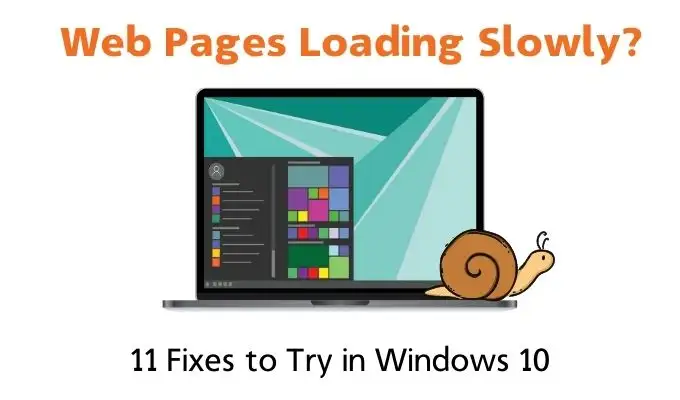
Zdefiniuj „Powolne ładowanie”
Czy strona wczytuje się całkowicie, ale po prostu zajmuje dużo czasu? Czy tekst wczytuje się szybko, ale obrazy zajmują dużo czasu? Czy strona w ogóle się nie ładuje?
Ktoś może opisać wszystkie te sytuacje jako powolne ładowanie strony internetowej, ale główna przyczyna każdego problemu może być inna. Spróbuj więc dowiedzieć się, jaka część procesu ładowania strony internetowej wydaje się być wolniejsza niż zwykle. To może pomóc wskazać właściwą wskazówkę, aby rozwiązać problem.
Będziesz także chciał sprawdzić, czy jest to problem tylko na twoim komputerze lokalnym, czy w całej sieci. Spróbuj załadować tę samą stronę internetową na innym urządzeniu i zobacz, jak szybko się ładuje.
1. Sprawdź, czy nie ma złośliwego oprogramowania, oprogramowania szpiegującego i wirusów
Ten krok jest dość oczywisty. Jeśli coś ładuje się powoli na komputerze, w 99% przypadków dzieje się tak, ponieważ coś w tle pochłania wszystkie zasoby.

Upewnij się, że uruchomiłeś prawidłowe skanowanie w poszukiwaniu złośliwego oprogramowania w swoim systemie. Jeśli podejrzewasz, że coś jest już na komputerze, prawdopodobnie będziesz chciał przeskanować swój system, zanim system operacyjny się załaduje.
Będziesz także chciał się upewnić, że na twoim routerze nie ma złośliwego oprogramowania, co jest mało prawdopodobne, ale całkowicie możliwe!
2. Sprawdź serwer proxy
Prawidłowo używany serwer proxy może być naprawdę przydatnym sposobem ochrony prywatności lub obejścia ograniczeń internetowych. Jednak nieprawidłowo skonfigurowany serwer proxy może powodować różnego rodzaju problemy, z których jeden jest „pozornym” powolnym ładowaniem strony internetowej.

Będziesz chciał sprawdzić ustawienia serwera proxy i upewnić się, że cały ruch internetowy nie jest routerem przez hakera mieszkającego w Chinach. Zainstalowane na komputerze złośliwe oprogramowanie i oprogramowanie szpiegujące mają tendencję do włączania serwera proxy na komputerze, aby mogły przechwytywać cały ruch internetowy.
3. Uruchom test prędkości
Pierwszą rzeczą, którą powinieneś sprawdzić, jest to, czy Twoje połączenie jako całość jest wolne, czy naprawdę wpływa tylko na ruch w witrynie. Najłatwiej to zrobić, wyszukując w Google „test prędkości”, a następnie wybierając przycisk Uruchom test prędkości . Zajmie to kilka sekund, a następnie pokaże, jak szybkie jest Twoje połączenie.
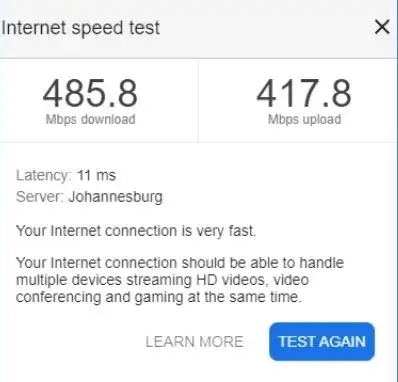
Liczby powinny mniej więcej sumować się do prędkości, za które płacisz. Jeśli liczby są bardzo niskie lub znacznie niższe niż normalnie, oznacza to, że problem nie dotyczy komputera z systemem Windows 10. Jeśli to możliwe, uruchom test prędkości z telefonu komórkowego lub innego komputera, aby wyeliminować system Windows 10 i komputer jako winowajcę.
4. Odwiedź Isitdownrightnow.com
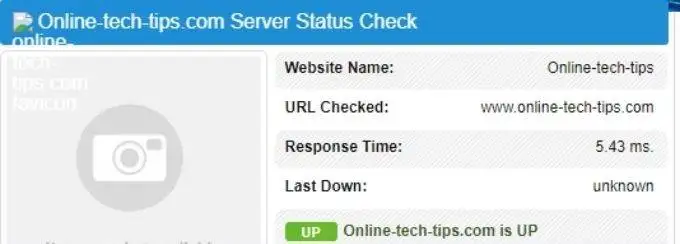
Ta wskazówka dotyczy sytuacji, w których określona witryna lub zestaw witryn nie działa poprawnie. Wszystko, co musisz zrobić, to odwiedzić witrynę internetową, taką jak isitdownrightnow.com i sprawdzić, czy witryna nie działa tylko dla Ciebie, czy dla wszystkich innych. Ta prosta kontrola może oszczędzić mnóstwo frustracji!
5. Zrestartuj wszystko
Zanim wpadniesz w panikę, po prostu uruchom ponownie każde ogniwo w łańcuchu. Oznacza to ponowne uruchomienie komputera, ponowne uruchomienie routera i (jeśli dotyczy) ponowne uruchomienie punktu połączenia światłowodowego.
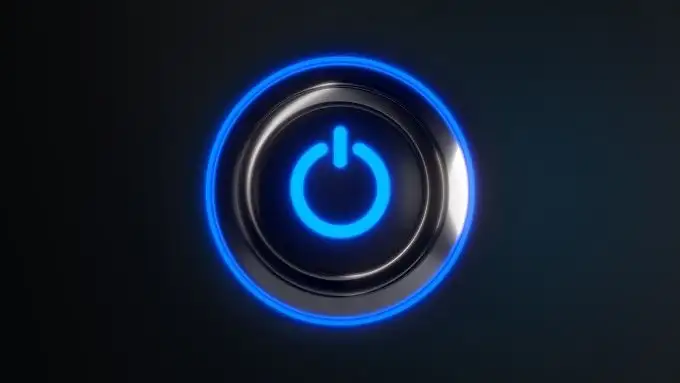
Jest to dość surowy sposób na rozwiązanie problemu, ale ponieważ tak wiele tajemniczych problemów można rozwiązać za pomocą ponownego uruchomienia, jest to dość szybkie i łatwe do wypróbowania. Jeśli strony internetowe nadal ładują się powoli, warto włożyć wysiłek w wyśledzenie problemu, ale jeśli zdarza się to rzadko, nie przejmuj się tym i po prostu wykonaj rytuał ponownego uruchomienia, gdy to nastąpi.

6. Sprawdź obciążenie systemu
Strony internetowe mogą nie wydawać się czymś, co zajmuje dużo zasobów systemowych, ale nowoczesne witryny internetowe mogą w rzeczywistości obciążać Twój komputer. Więc gdy strona internetowa działa źle, powinieneś sprawdzić, jak duże jest obciążenie twojego systemu:
- Naciśnij Ctrl+Alt+Del
- Wybierz Menedżera zadań
- Wybierz kartę Wydajność
Na karcie Wydajność sprawdź, czy Twój procesor, pamięć lub dysk są prawie w 100% wykorzystane. Jeśli system jest mocno obciążony, może to mieć wpływ na wydajność ładowania witryny.
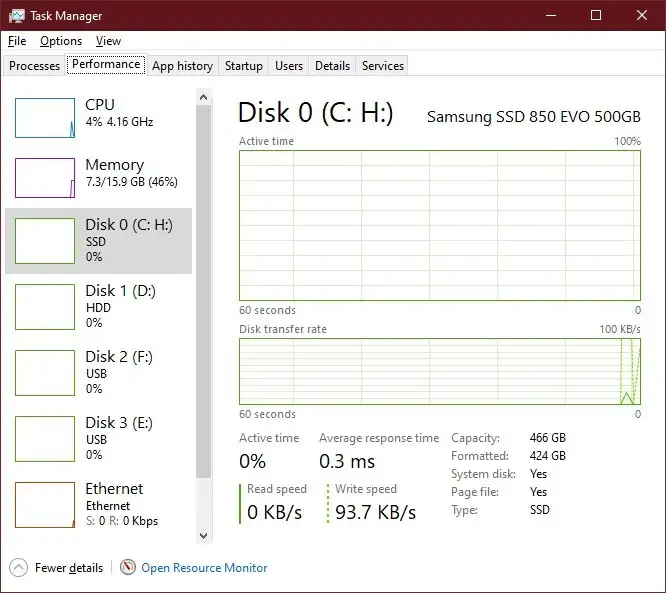
Zamknij karty przeglądarki, na których skończyłeś. Zamknij programy, których nie potrzebujesz i ogólnie spróbuj zmniejszyć obciążenie systemu, aby zobaczyć, czy to pomaga.
7. Sprawdź obciążenie sieci
Jeśli Twoje połączenie internetowe jest współdzielone z innymi osobami lub innymi urządzeniami, problem może w rzeczywistości polegać na tym, że jedno z tych urządzeń zajmuje całą przepustowość! Nowoczesne routery WiFi wykonują całkiem niezłą robotę, zapewniając każdemu sprawiedliwy udział w dostępnej prędkości.

Jednak nadal może się to zdarzyć, więc aby upewnić się, że nie jest to lokalna przepustowość, odłącz wszystkie inne urządzenia od routera i sprawdź, czy problem sam się rozwiąże.
Możesz również rozważyć zmianę hasła do Wi-Fi, na wypadek gdyby niektórzy niechciani goście wyssali Twoje połączenie za pomocą aplikacji o dużej przepustowości, takich jak Netflix, torrenty lub pobieranie gier.
8. Sprawdź synchronizację w chmurze
Czy korzystasz z DropBox, iCloud, Google One lub innej popularnej usługi przechowywania w chmurze? Możesz zauważyć powolne działanie witryny z powodu dużej lub trwającej operacji synchronizacji plików.
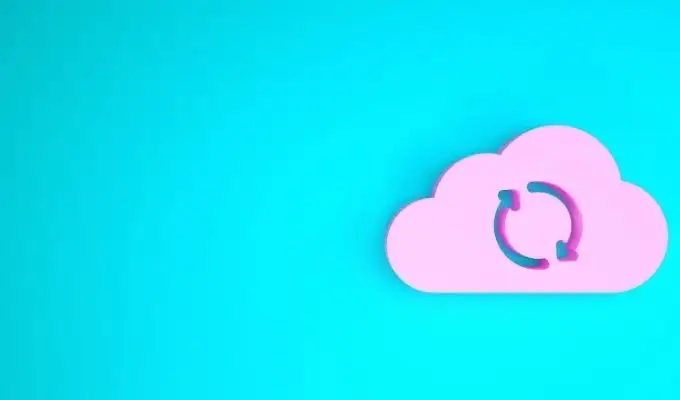
Podczas gdy synchronizacja plików lokalnych w chmurze w większości zużywa przepustowość przesyłania danych, jeśli Ty lub ktoś, kto udostępnił foldery na dysku w chmurze, przeniosłeś duże pliki na dysk w chmurze, może rozpocząć się pobieranie do systemu, w zależności od ustawień. Wyłącz lub wstrzymaj trwające synchronizacje w chmurze, aby sprawdzić, czy to dlatego strony internetowe ładują się tak wolno.
9. Aktywuj połączenie taryfowe
Windows 10 może być naprawdę chciwy na przepustowość od czasu do czasu. Zwłaszcza jeśli pobiera dużą aktualizację w tle.

Jeśli podejrzewasz, że aktualizacje ograniczają szybkość połączenia, spróbuj przełączyć połączenie Wi-Fi lub Ethernet na połączenie taryfowe. Pozwoli to zachować przepustowość i całkowite wykorzystanie danych. Z dodatkowym bonusem, że tylko krytyczne aktualizacje są wykonywane automatycznie. W niektórych przypadkach możesz nawet całkowicie zatrzymać aktualizacje.
10. Opróżnij pamięć podręczną DNS
Ta wskazówka dotyczy głównie sytuacji, w których tylko niektóre witryny wydają się ładować powoli lub wcale.
Twój komputer przechowuje listę witryn internetowych i ich adresów IP w pamięci podręcznej, aby przyspieszyć dostęp do często odwiedzanych witryn. Problem polega na tym, że te informacje mogą stać się uszkodzone lub nieaktualne. Jeśli adres IP w pamięci podręcznej już nie działa, możesz spróbować opróżnić pamięć podręczną DNS. Zmusi to komputer do pobrania poprawnego adresu IP z serwera, zamiast szukania tych informacji w lokalnych rekordach.
Jest to również dość łatwe do zrobienia:
- Otwórz CMD za pomocą menu Start
- Wpisz ipconfig /flushdns i naciśnij Enter
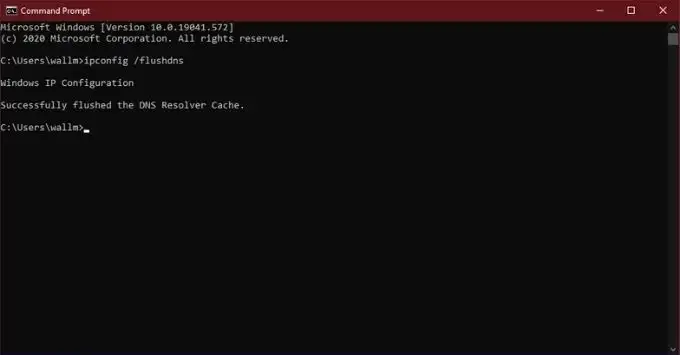
Otóż to. Możesz wrócić do przeglądarki i ponownie spróbować otworzyć witrynę.
11. Wypróbuj innego dostawcę DNS
Skoro jesteśmy przy temacie DNS, powinieneś wiedzieć, że nie wszyscy dostawcy DNS są sobie równi. Niektóre znacznie szybciej odpowiadają na żądanie komputera dotyczące adresu IP, który jest powiązany z określonym adresem URL. Większość ludzi korzysta z serwera DNS swojego dostawcy usług internetowych, ale jeśli rozejrzysz się, masz lepszy wybór.
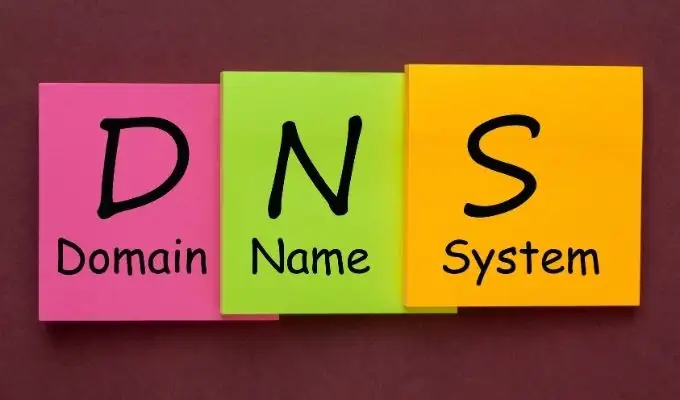
Najłatwiejsze do polecenia są serwery DNS firmy Google. Które są bezpieczne i szybkie. Możesz również rozważyć użycie inteligentnego DNS, który oferuje różne fajne sztuczki, aby zwiększyć wygodę korzystania z Internetu. Sprawdź nasz przewodnik, jak zmienić dostawcę DNS, aby uzyskać więcej informacji.
Szybciej! Szybciej!
Mam nadzieję, że pięć minut, które spędziłeś na czytaniu tych wskazówek, zaoszczędzi ci godzin na kręceniu kciukami w przyszłości. Często próba wyśledzenia przyczyny słabej wydajności sieci może wydawać się rzucaniem monetą, ale omówiliśmy tutaj niektóre z najczęstszych i prawdopodobnych sprawców. Jak zawsze, możesz dzielić się własnymi problemami i wskazówkami dotyczącymi rozwiązywania problemów w komentarzach.
